판단 구조(Visual Basic)
Visual Basic을 사용하면 조건을 테스트하고 해당 테스트 결과에 따라 다양한 작업을 수행할 수 있습니다. true 또는 false인 조건, 식의 다양한 값 또는 일련의 문을 실행할 때 생성되는 다양한 예외를 테스트할 수 있습니다.
다음 그림은 조건이 true인지 테스트하고 true인지 false인지에 따라 다른 조치를 수행하는 의사 결정 구조체를 보여 줍니다.
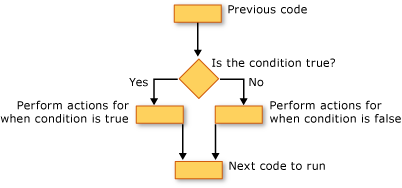
If...Then...Else 생성
If...Then...Else 생성을 사용하면 하나 이상의 조건을 테스트하고 각 조건에 따라 하나 이상의 문을 실행할 수 있습니다. 다음과 같은 방법으로 상태를 테스트하고 작업을 수행할 수 있습니다.
조건이
True인 경우 하나 이상의 문을 실행합니다.조건이
False인 경우 하나 이상의 문을 실행합니다.조건이
True인 경우 일부 문을 실행하고False인 경우 다른 문을 실행합니다.이전 조건이
False인 경우 추가 조건을 테스트합니다.
이러한 모든 가능성을 제공하는 컨트롤 구조체는 If...Then...Else 문입니다. 실행할 테스트와 문이 하나만 있는 경우 한 줄 버전을 사용할 수 있습니다. 조건과 작업이 더 복잡한 경우에는 여러 줄 버전을 사용할 수 있습니다.
Select...Case 생성
Select...Case 생성을 통해 식을 한 번 평가하고 다양한 가능한 값에 따라 다양한 집합을 실행할 수 있습니다. 자세한 내용은 Select...Case 문을 참조하세요.
Try...Catch...Finally 생성
Try...Catch...Finally 생성을 사용하면 문 중 하나가 예외를 발생시키는 경우 컨트롤을 유지하는 환경에서 일련의 문을 실행할 수 있습니다. 다양한 예외에 대해 서로 다른 작업을 수행할 수 있습니다. 선택적으로 전체 Try...Catch...Finally 생성을 종료하기 전에 실행되는 코드 블록을 지정하여 어떤 일이 발생하든 상관없이 실행할 수 있습니다. 자세한 내용은 Try...Catch...Finally 문을 참조하세요.
참고 항목
많은 컨트롤 구조체의 경우 키워드를 클릭하면 구조체의 모든 키워드가 강조 표시됩니다. 예를 들어 If...Then...Else 구조에서 If을 클릭하면 구조의 If, Then, ElseIf, Else, End If의 모든 인스턴스가 강조 표시됩니다. 강조 표시된 다음 또는 이전 키워드로 이동하려면 CTRL+SHIFT+아래쪽 화살표 또는 CTRL+SHIFT+위쪽 화살표를 누릅니다.
참고 항목
.NET
